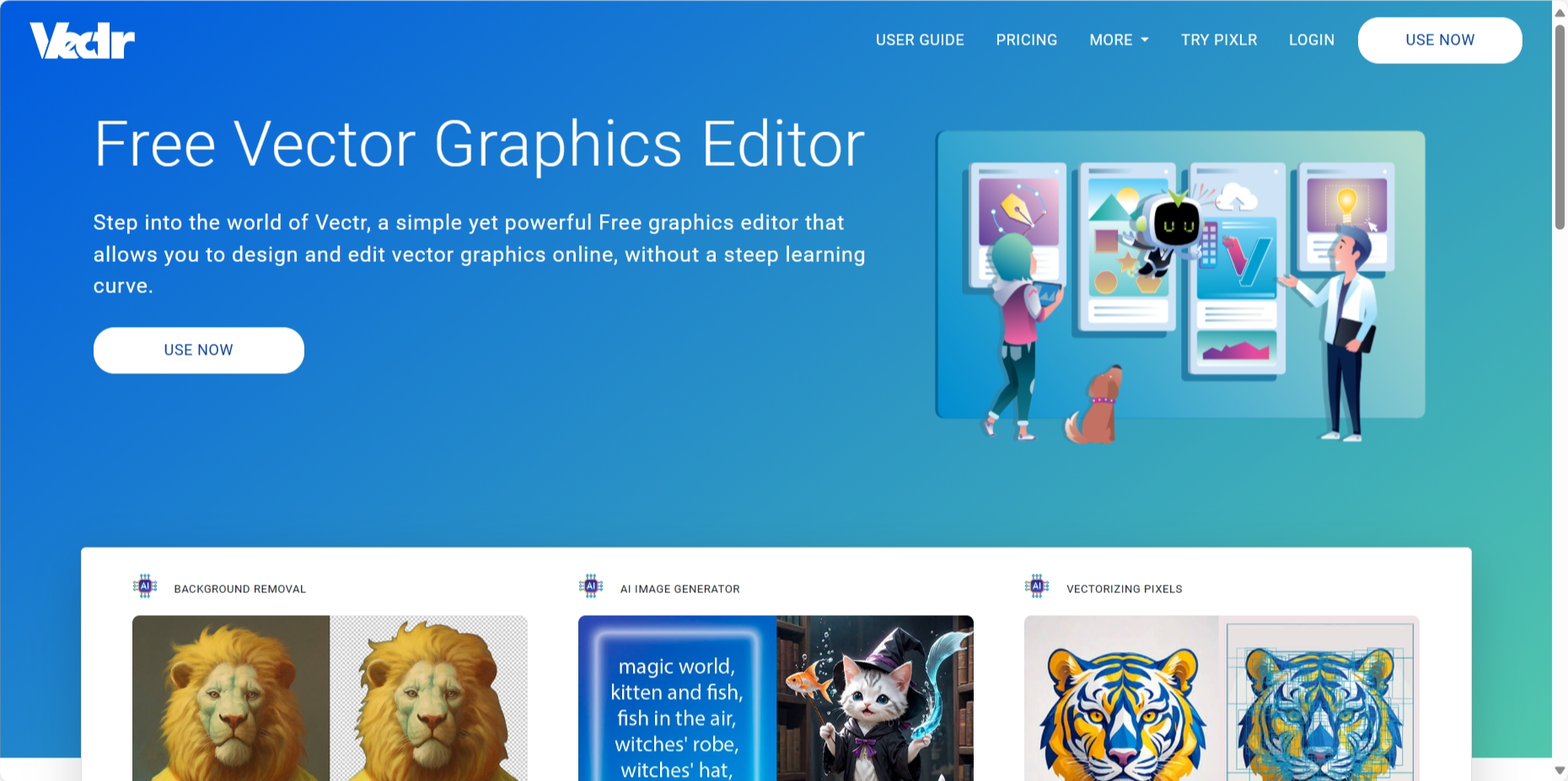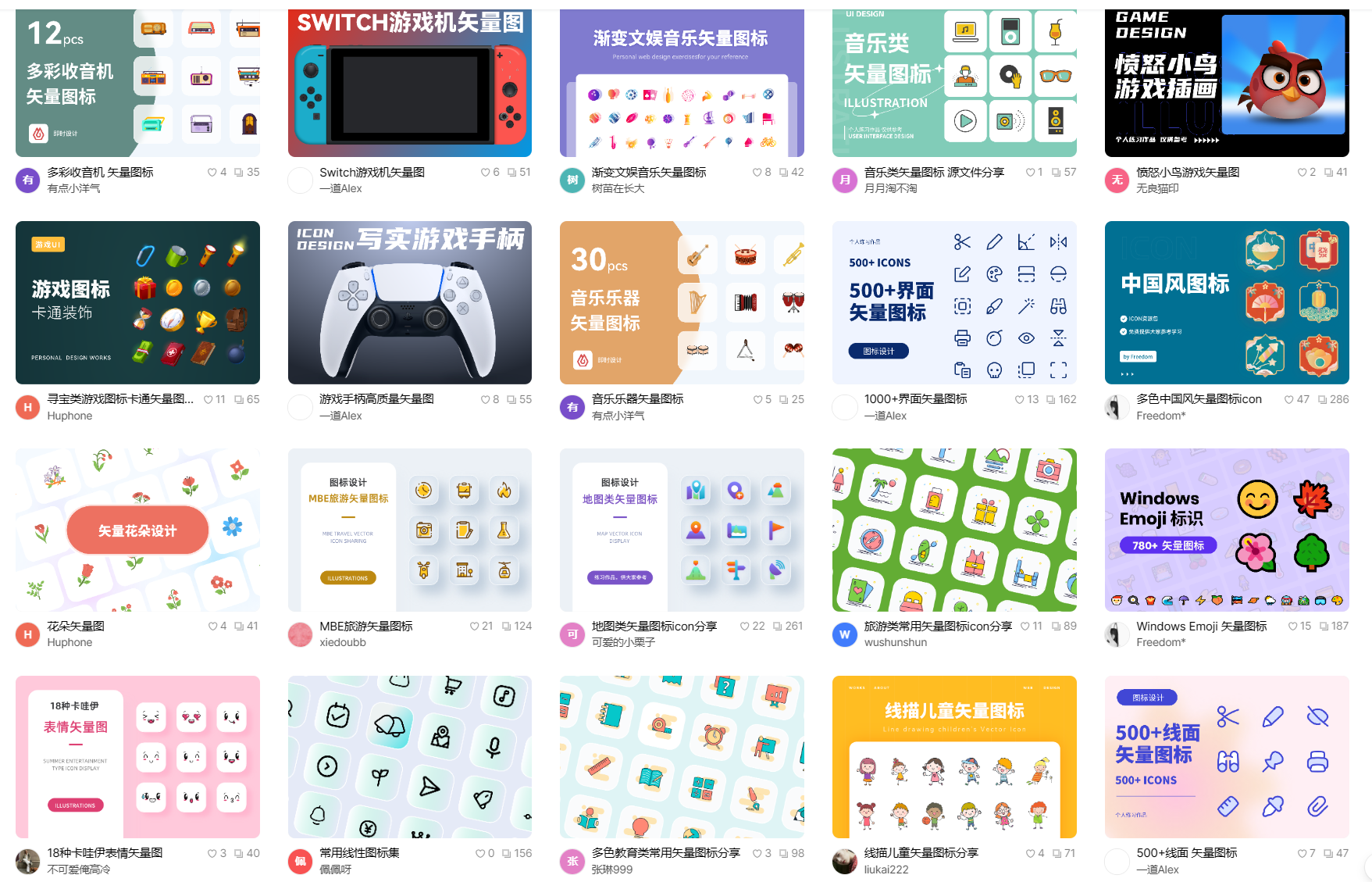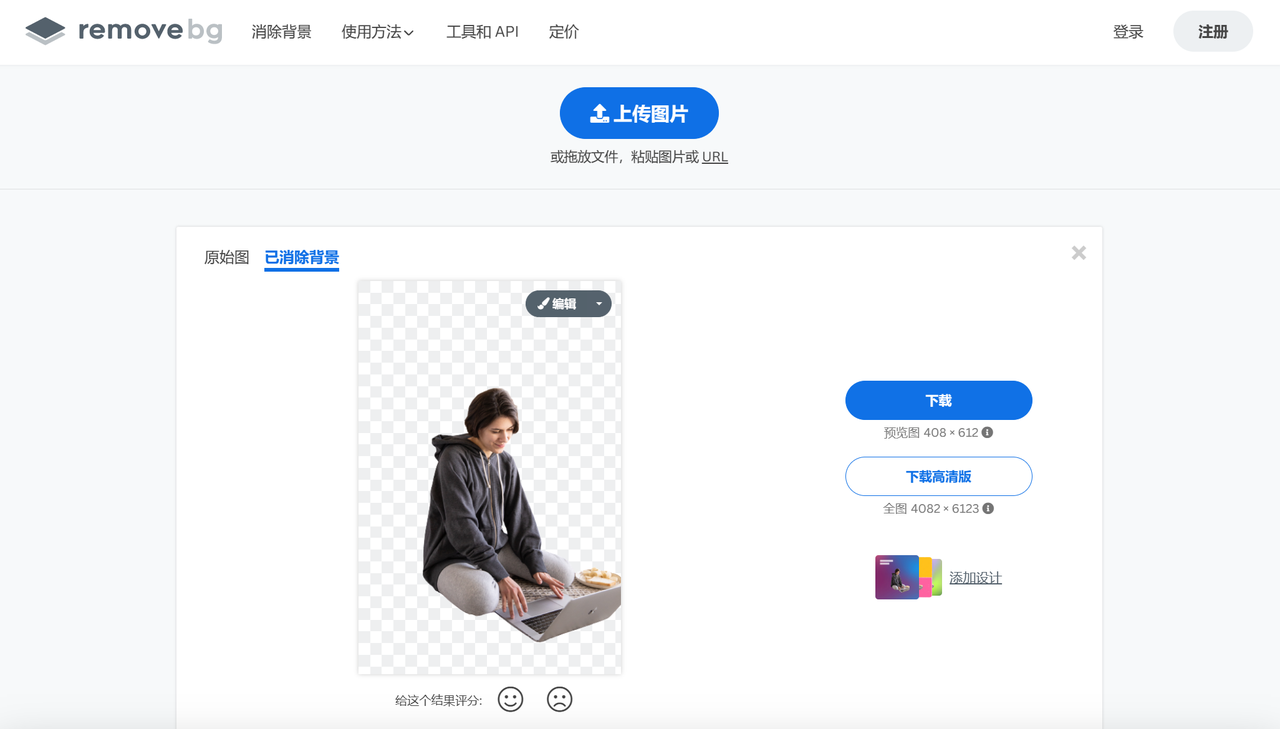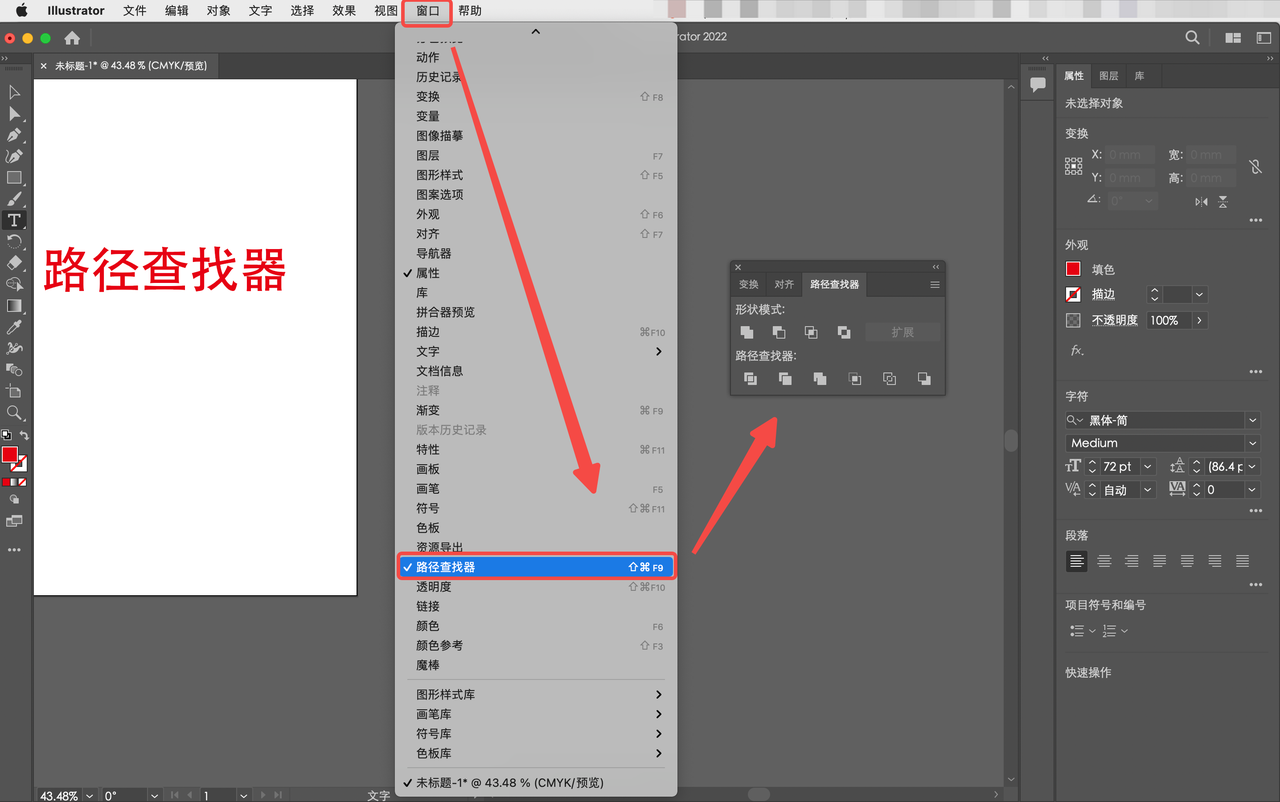
Adobe illustrator怎么用?界面和基础工具一次搞懂!
Adobe Illustrator 是一款强大的矢量图形设计软件,如果你初次使用这款软件,那么了解 Adobe Illustrator 的界面和基础工具是入门的重要步骤。本文将从「Adobeillustrator界面怎么用」和「Adobe illustrator 基础工具怎么用」 2 个部分展开。在界面方面,需要了解菜单栏、属性栏、工具栏、控制面板等组成部分,可以通过软件的帮助文档进行学习。在基础工具方面,可以掌握形状工具、选择工具、钢笔工具、文字工具、直线段工具、画笔工具等常用工具,以便能够在软件中进行简单的矢量图形设计。通过这些基础学习,你可以逐步掌握 Adobe Illustrator 的操作,实现更高效的设计创作。
一、Adobe illustrator 界面怎么用?
1、在 Adobe Illustrator 中新建项目
在 Adobe Illustrator 中新建项目有两种方式,一是通过菜单栏中的「文件」-「新建」,二是在主页左侧点击「新建」按钮。
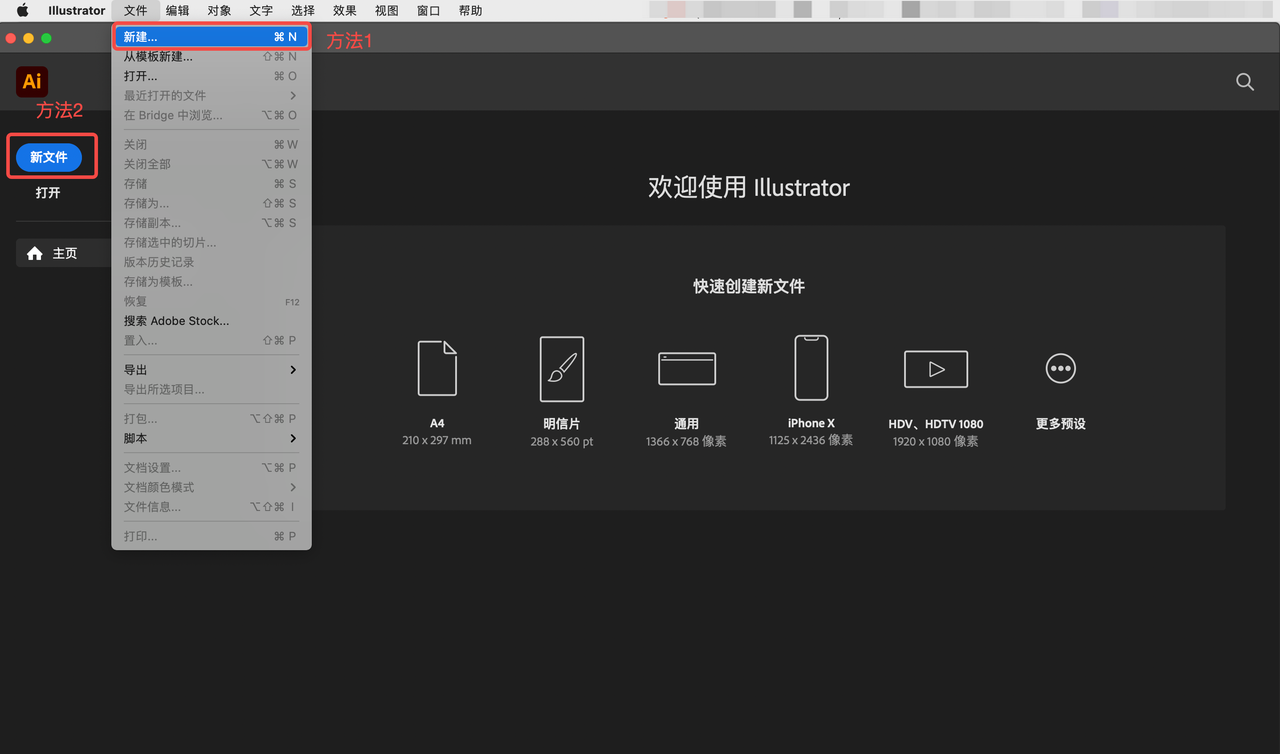
2、Adobe Illustrator 界面介绍
Adobe Illustrator 的界面由菜单栏、属性栏、工具栏和控制面板组成,其中菜单栏包含各种功能菜单,属性栏包含当前选中对象的属性设置,工具栏包含各种图形绘制和编辑工具,控制面板包含当前选中工具的详细设置。
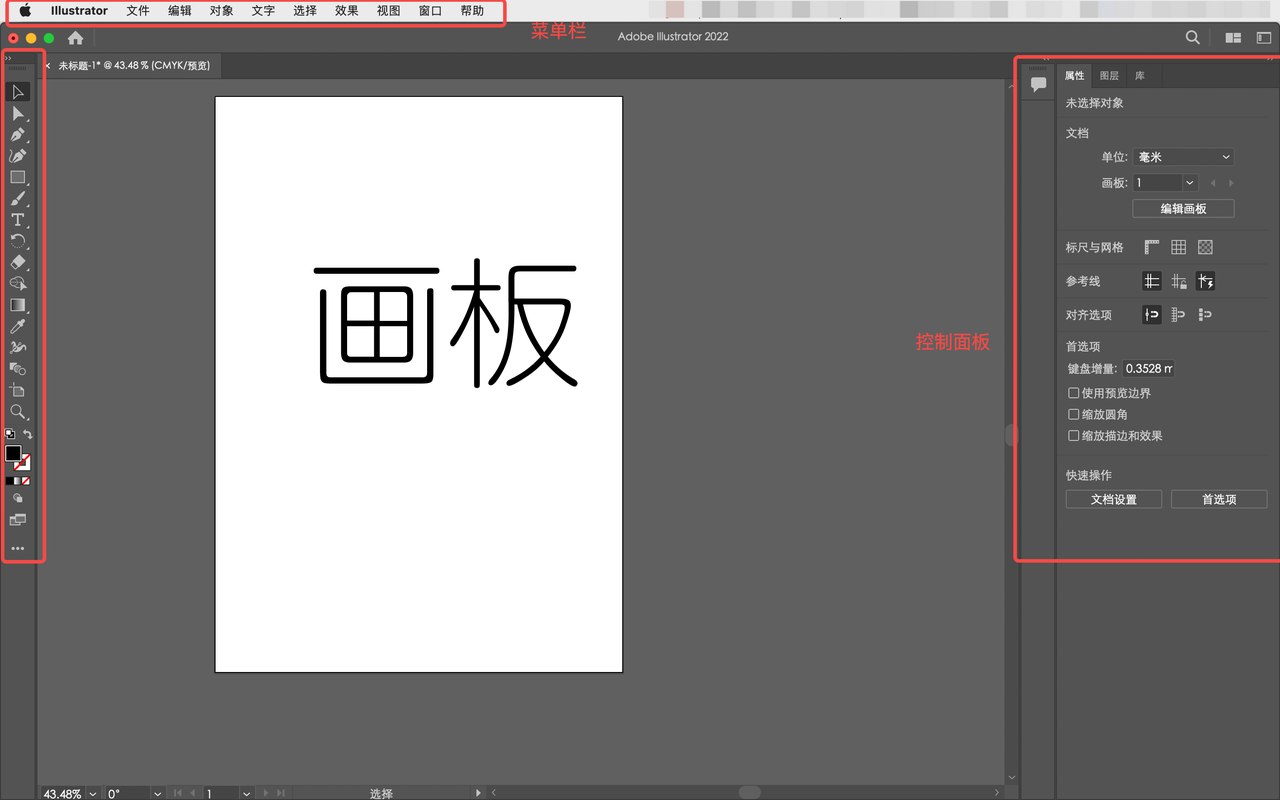
二、Adobe illustrator 基础工具怎么用?
形状工具可以绘制各种形状,在控制面板的“外观”部分可以调整描边、填充、不透明度和效果。
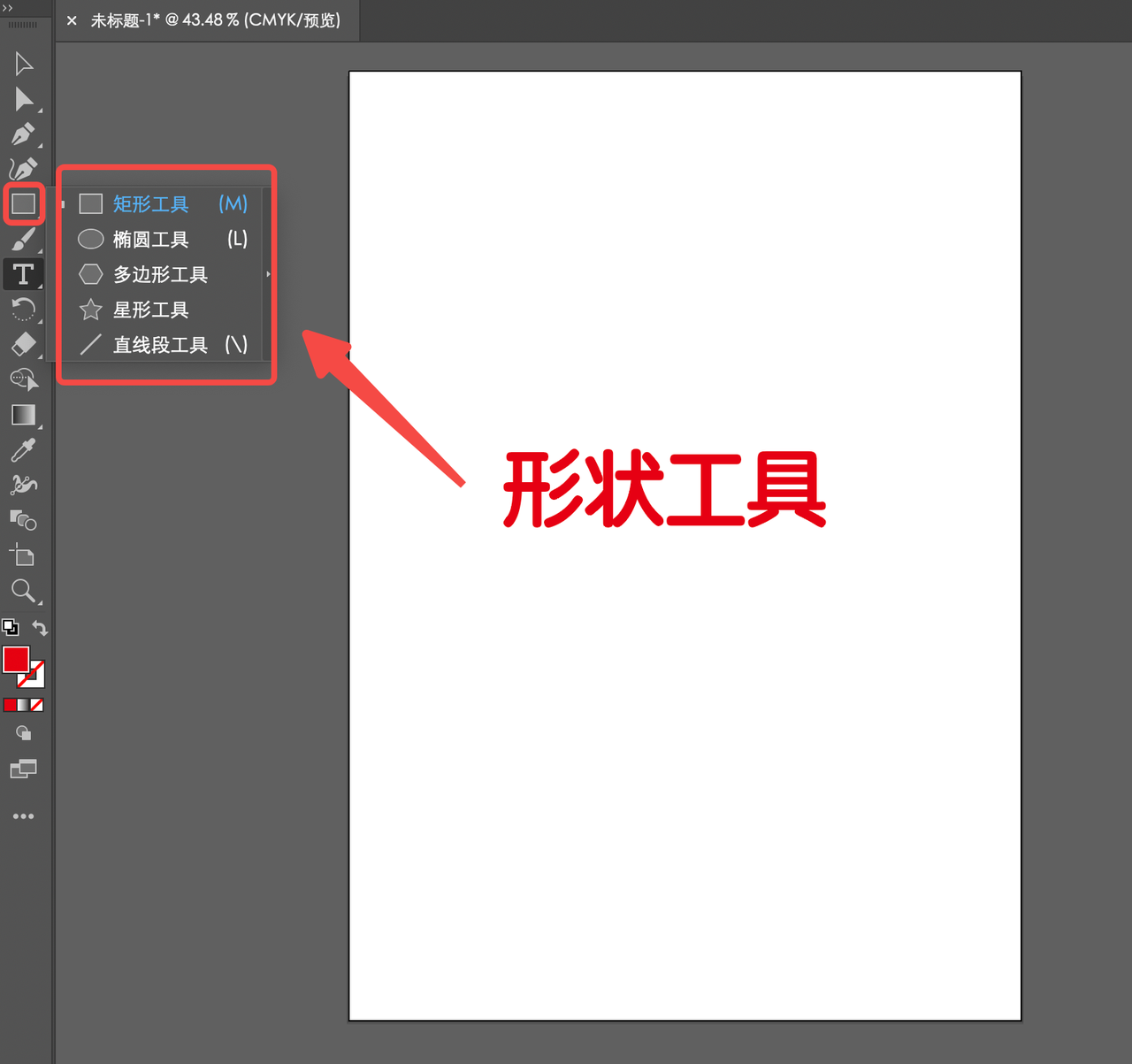
在画板图标中,可以通过颜色值或码值修改颜色,并使用调色板或其他颜色选择器工具选择颜色,而在使用形状工具绘制图形时,需要先单击画布,再拖动以使用形状工具。
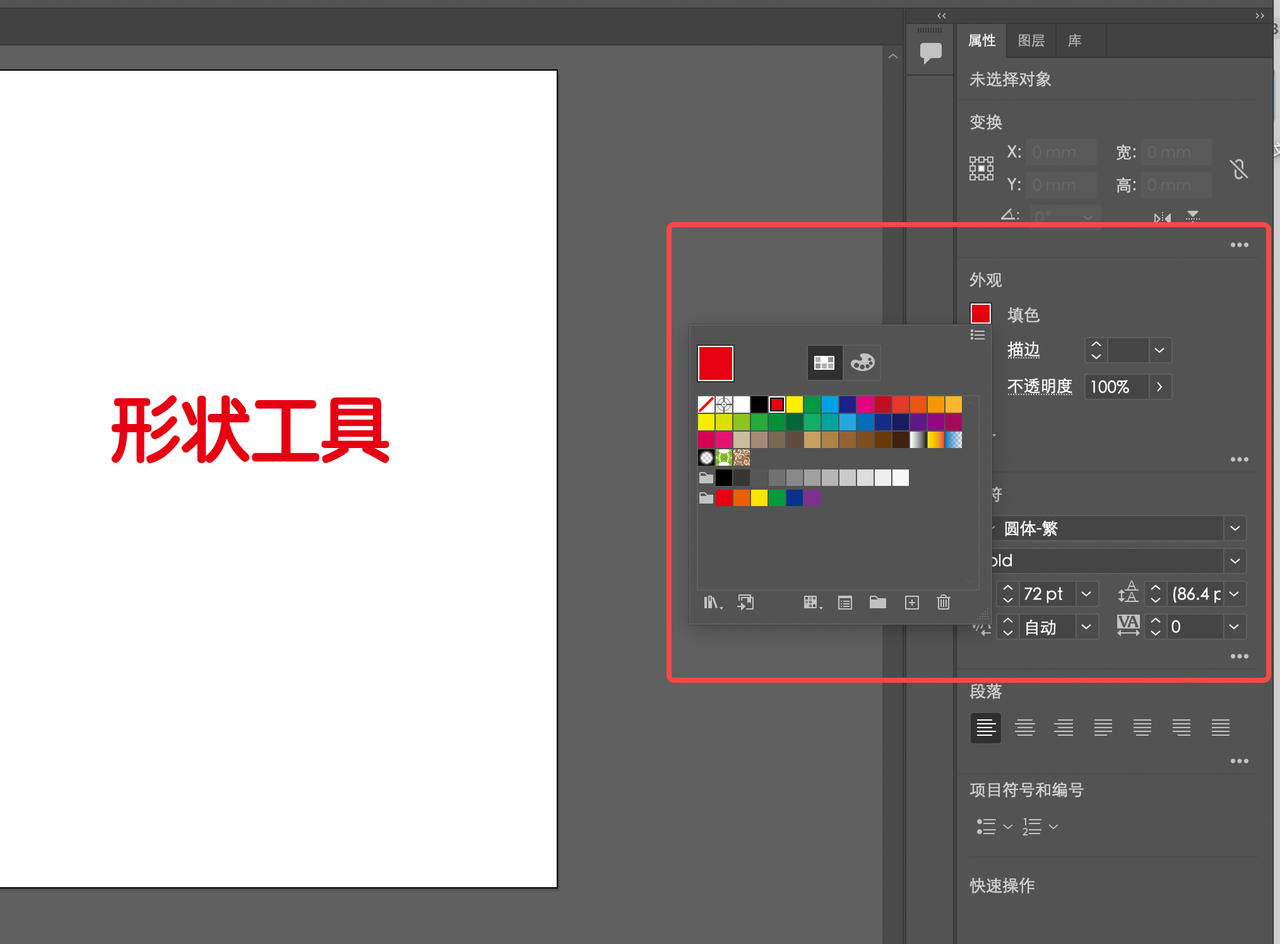
选择工具可以选择单个或多个对象并对其进行编辑,包括修改位置、大小、旋转和圆角处理等,使用时可按住Shift键选择多个对象,按住Ctrl键可切换到直接选择工具。
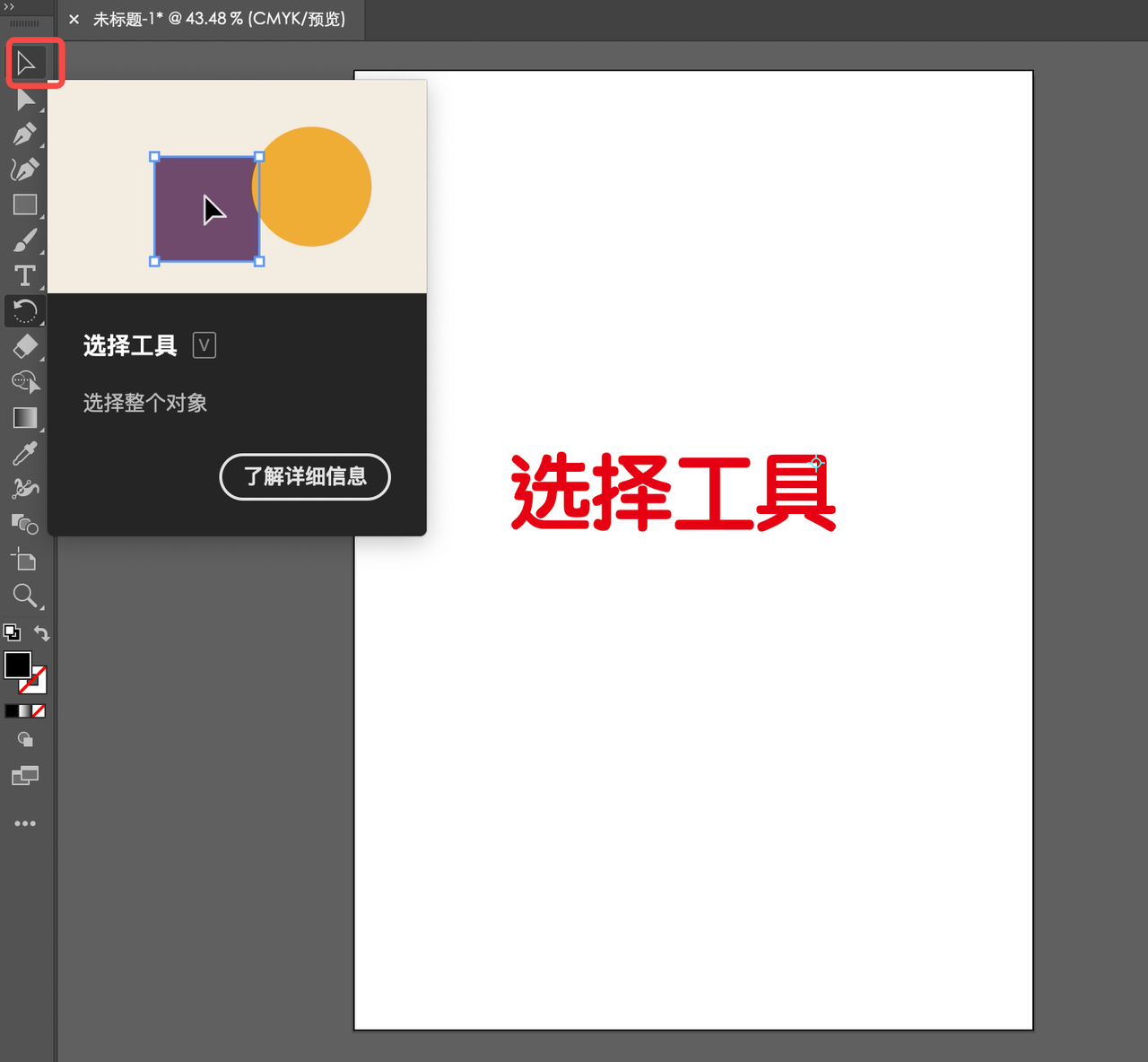
钢笔工具可以用来绘制各种自由曲线,使用两点单击可以绘制直线,让当前锚点上拉/下拉可以绘制曲线,按住 Alt 键可以修改手柄,需要注意的是在使用钢笔工具时需要在画布上先单击,然后再拖动。
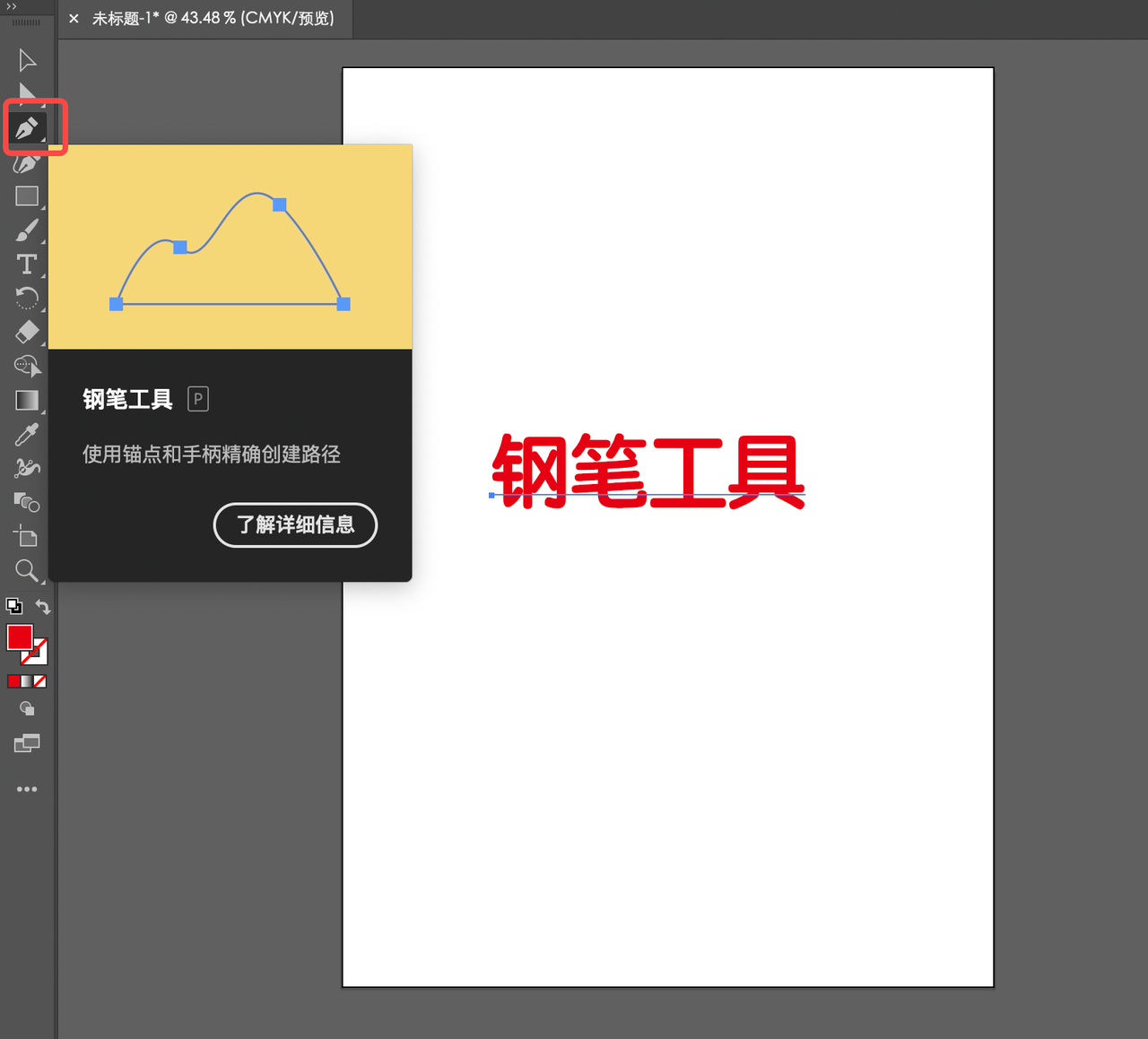
路径查找器是Adobe Illustrator中用于布尔运算的工具,可以通过形状模式和路径查找器实现多个路径的合并、分割、修边、裁剪和差集等操作。
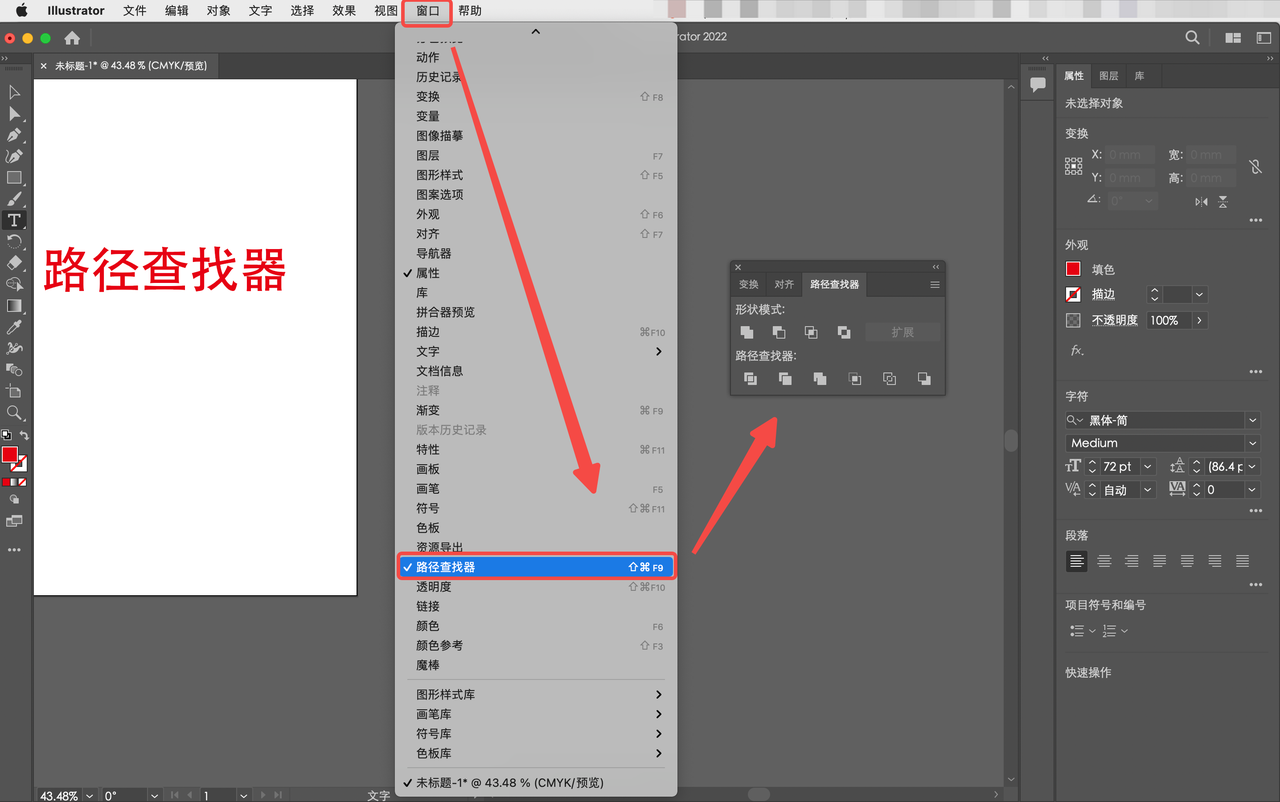
最后
总之,Adobe Illustrator 是一款非常强大的矢量图形设计软件,掌握它的界面和基础工具对于初学者来说是非常重要的。只有逐步学习和实践,才能够更好地应用它进行创作设计。希望本文所介绍的内容能够帮助读者快速入门,更好地掌握 Adobe Illustrator 的操作技巧。总的来说,了解界面和学习基础工具是Adobe Illustrator的快速入门的重要第一步。了解界面有助于你快速上手软件,学习基础工具有助于你开始绘图,学习这些基础工具后,你就可以开始尝试使用 Adobe Illustrator 进行绘图了。在你熟悉了基础工具和界面后,你可以继续学习其他内容,如熟悉绘图流程、学习高级工具、探索软件的各种功能等。